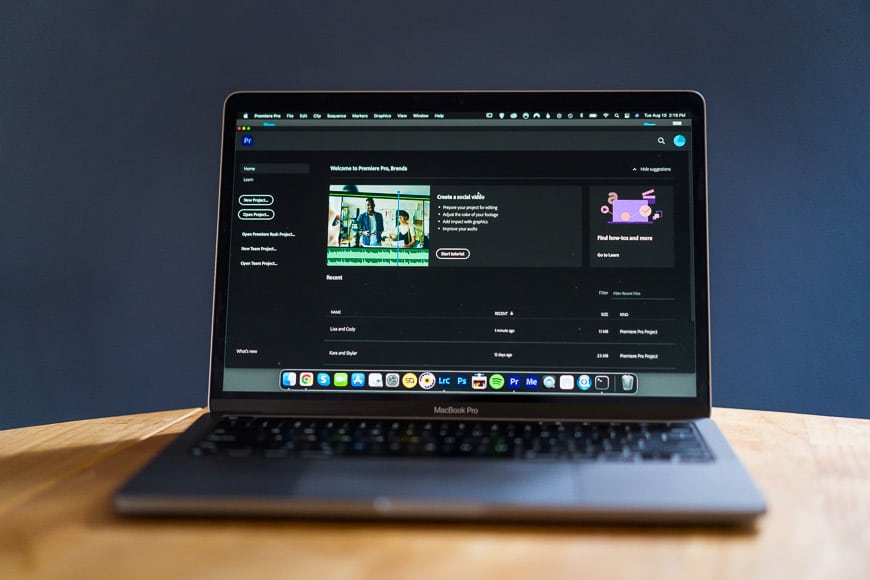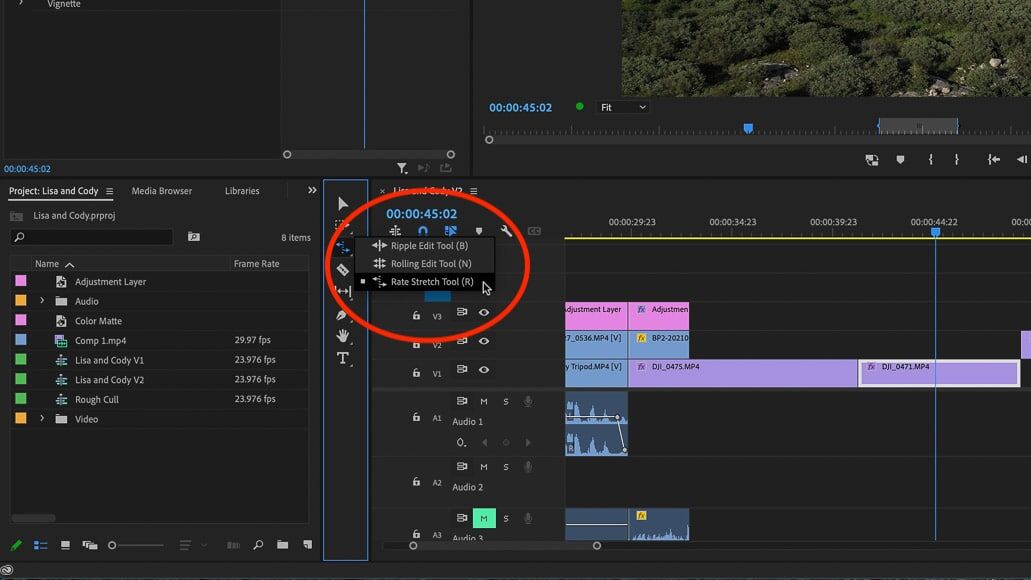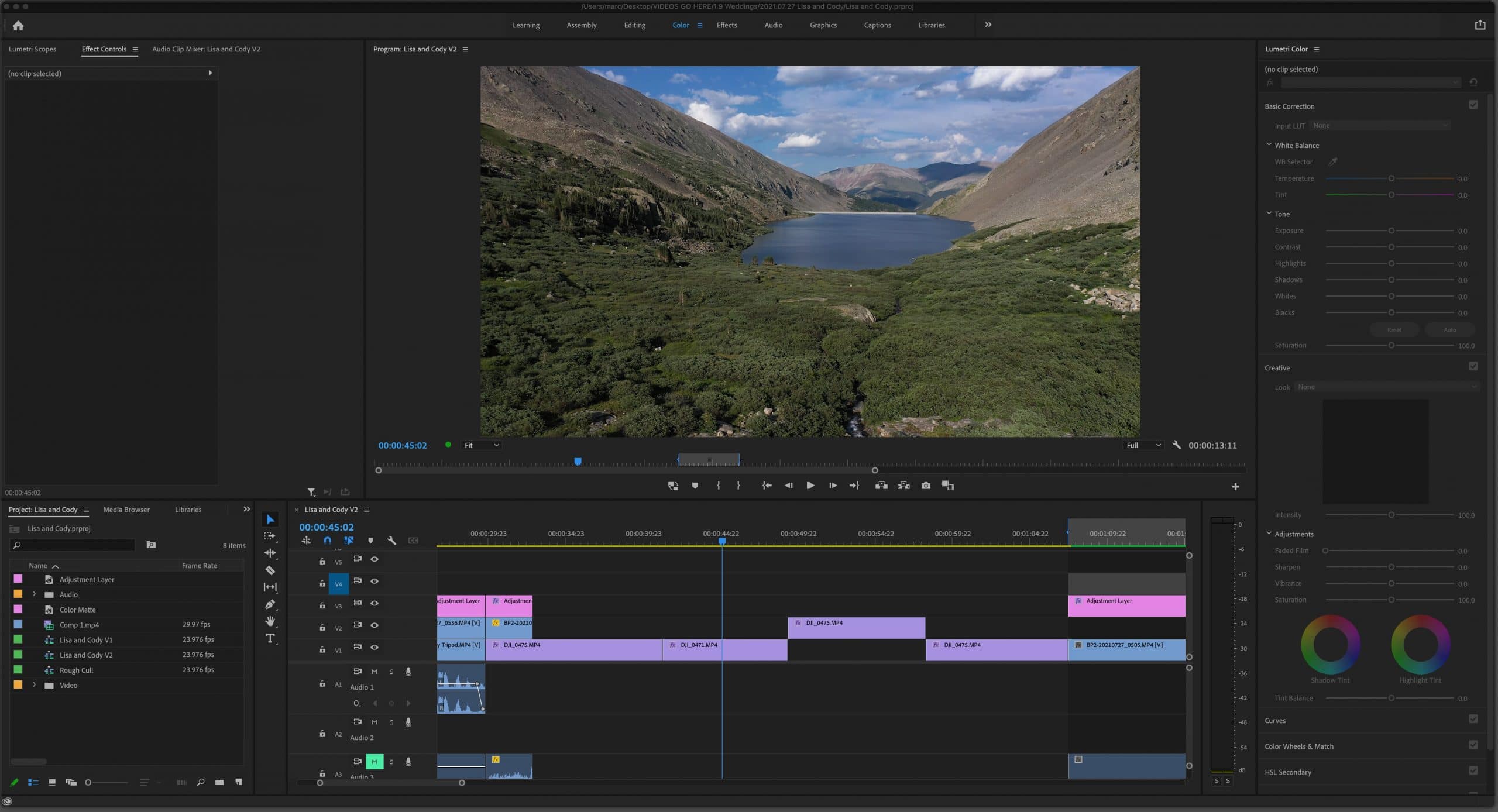Wanneer u op zoek bent naar videobewerkingssoftware, kunt u niet ver komen zonder Adobe Premiere Pro tegen te komen.
In deze review zal ik de voor- en nadelen van Premiere Pro bespreken, evenals enkele functies die essentieel zijn voor het videobewerkingsproces.
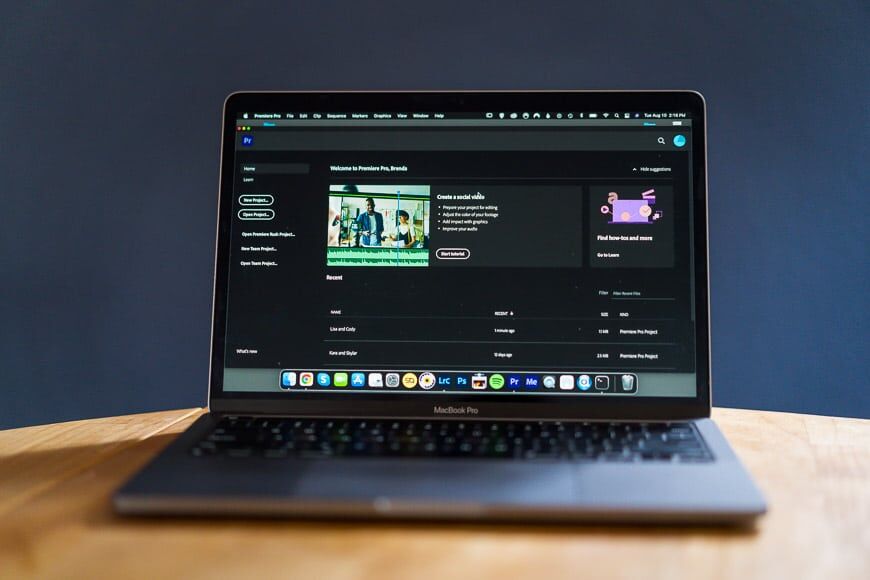

Beste video-editor voor professionals en gevorderde enthousiastelingen. Ongeëvenaard ecosysteem van tools, krachtige functies en intuïtieve bewerkingsinterface.
Controleer de huidige prijs
Uiteindelijk werd Adobe Premiere Pro mijn keuze voor videobewerkingssoftware, dus je zult zeker de redenen voor die keuze in deze recensie zien.
De softwarekeuze is echter gebaseerd op uw persoonlijke behoeften en gebruik, zodat de beoordeling onpartijdig en transparant zal zijn.
De beste videobewerkingssoftware draait om het omzetten van uw visie in inhoud en de vraag naar efficiënte en krachtige tools neemt voortdurend toe.
Hoe meer videobewerkingssoftware het voor een editor mogelijk maakt om binnen een redelijk tijdsbestek boeiende inhoud te maken, hoe effectiever deze is. Daarom is het essentieel om de juiste balans tussen kracht en eenvoud te vinden.
Adobe Premiere Pro is zeker niet eenvoudig, maar als je eenmaal leert om de tools te gebruiken, kan het efficiënt zijn en het is zeker krachtig, zoals bewezen door het zware gebruik in de professionele industrie.
Laten we het eens nader bekijken.
Inhoudsopgave
Wat is Adobe Premiere Pro?
- Ideaal als u al een Adobe Creative Cloud-gebruiker bent
- Abonnementsmodel maakt continue updates mogelijk
- Intuïtieve en effectieve gereedschappen voor het bewerken van rollen, rimpelen, slippen en dia’s
- Laagaanpassingen
- Betrouwbaar en snel (afhankelijk van de computer)
- Ingewikkeld in gebruik
- Kan niet ‘ronduit’ worden gekocht
- Duur
Adobe Premiere Pro is een populaire videobewerkingssoftware die zeer wordt gewaardeerd door professionals. Het is niet eenvoudig of gemakkelijk te gebruiken, wat zorgt voor een steile leercurve, maar de veelzijdigheid en integratie met andere Adobe-producten maakt het een geweldige keuze als videobewerking in de toekomst ligt.
Sommige klanten zullen misschien huiveren voor de hoge maandelijkse kosten, maar als u een foto- / videobedrijf runt, biedt Adobe Creative Cloud bundelprijzen.
Beginners zijn misschien geïnteresseerd in het starten met Adobe Elements, een vereenvoudigde en goedkopere versie, om een idee te krijgen van de software.
(Er is ook Adobe Premiere Rush, dat meer gericht is op mobiel bewerken, met een nog beperktere functieset in vergelijking met Elements.)
Liefhebbers zullen snel dol worden op de vele functies van Premiere Pro die de mogelijkheid hebben om een gecompliceerde bewerking te vereenvoudigen en te versnellen.
Premiere Pro is voor degenen die veel videobewerking gaan doen. Het abonnementsmodel maakt het een dure keuze en de complexiteit kan intimiderend zijn, maar als je veel video’s gaat bewerken, leer je snel hoe je het programma effectief kunt gebruiken en de vele functies kunt gebruiken.
Functies
-
Rollen, Rimpelen, Slippen, Schuiven
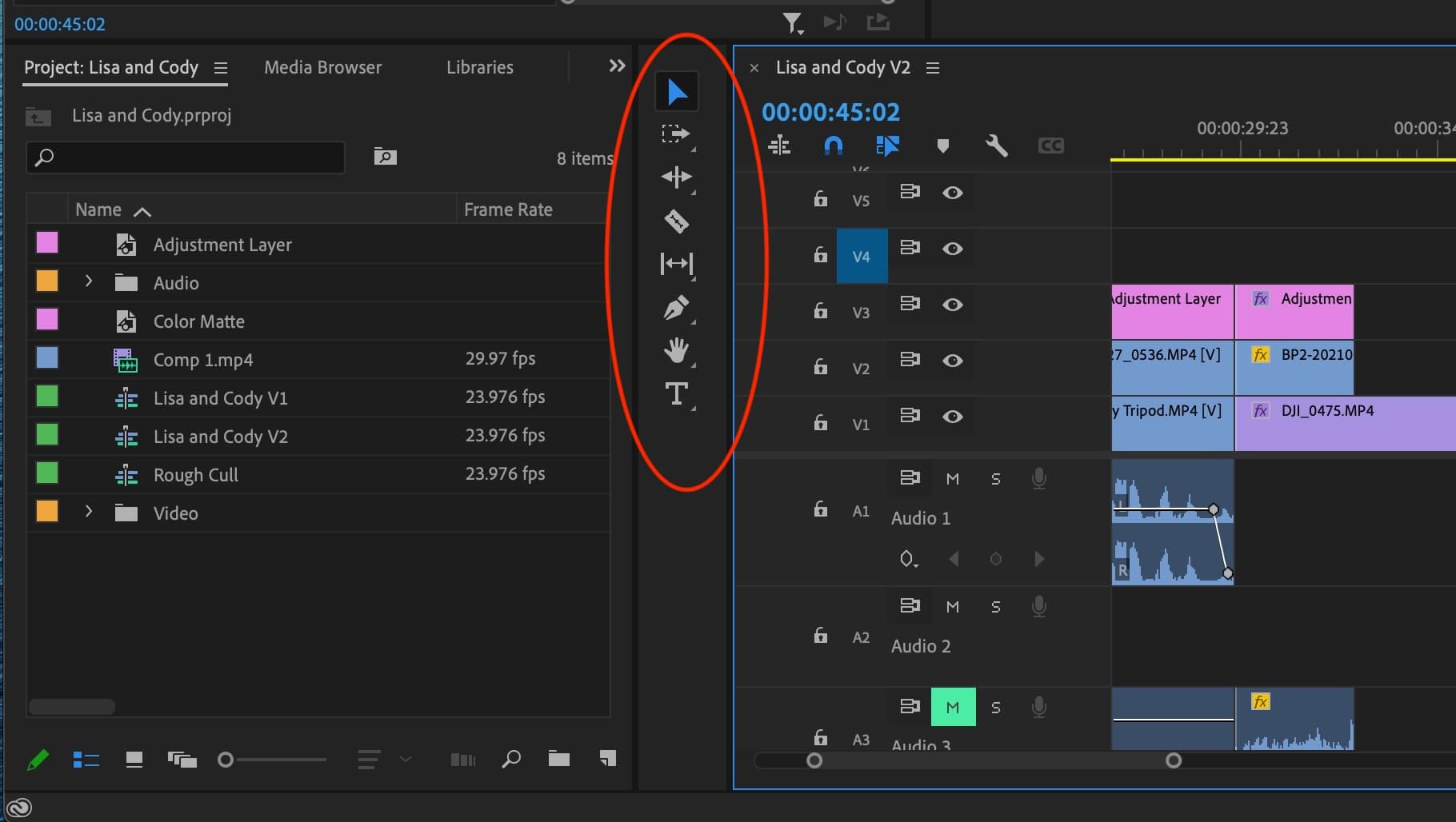
Bewerkingsgereedschappen aangegeven door rood ovaal: Roll, Ripple, Slip, Slide
Er zijn 4 manieren om uw clips te bewerken in Adobe Premiere Pro. Dit lijkt misschien voor de hand liggend of overkill voor u, afhankelijk van uw bewerkingservaring, maar onderschat de mogelijke tijdsbesparing niet.
In de bouw zeggen ze dat het allemaal draait om het gebruik van de juiste tool voor het project, hetzelfde geldt voor videobewerking.
Een rolling edit hiermee past u een punt tussen twee clips aan zonder de rest van de tijdlijn te beïnvloeden. Dit is een eenvoudig en ongecompliceerd hulpmiddel waarmee u een clip op de juiste lengte kunt bijsnijden.
Als u echter de cliplengte aanpast, heeft u een opening die u vervolgens moet opruimen als u geen nieuwe clip aan die opening toevoegt.
Dit brengt ons bij de ripple bewerken die het punt tussen twee clips aanpast terwijl de rest van de tijdlijn wordt gecompenseerd. Met het rimpeleffect worden alle andere clips in een nieuwe positie geplaatst.
Wees autoeful als je alles al op muziek hebt getimed of meerdere nummers hebt, omdat deze tool een globale fout kan veroorzaken in plaats van een lokale.
Een slip bewerken hiermee wijzigt u de timing van een clip, maar niet de lengte, dit heeft geen invloed op andere clips in de reeks.
Je schuift de clip als je die clip bijvoorbeeld iets eerder wilt laten starten, wat veel efficiënter is dan hem aan de ene kant langer te maken en dan aan de andere kant korter en dan te proberen de lengte te repareren en vervolgens alle andere clips weer op hun plaats te zetten.
Een dia bewerken schuift een doelclip naar links of rechts met behoud van de lengte van de clip terwijl de lengte van de naburige clips wordt aangepast om dit te compenseren.
Deze vier verschillende tools maken snelle en efficiënte bewerking mogelijk, zodra u ze leert en onthoudt wat ze elk anders maakt.
-
Beoordeel Stretch
Zodra u de belangrijkste bewerkingsgereedschappen onder de knie hebt, kan er een ander geval zijn waarin u een clip op een bepaalde timing moet laten passen, maar u wilt dit doen door de clip te vertragen of te versnellen in plaats van deze te verlengen of in te korten.
Met de rate stretch tool kun je precies dat doen. Er is misschien een elegantere manier om de snelheid van uw clip te verfijnen, maar het gereedschap voor het uitrekken van de snelheid is snel en eenvoudig.
-
Sneltoetsen
Een andere manier om sneller en efficiënter te bewerken, is door vertrouwd te raken met de sneltoetsen.
Adobe-producten hebben menu’s op menu’s in menu’s en u bespaart uzelf veel tijd door enkele snelkoppelingen te leren voor enkele van uw meest gebruikte gereedschappen.
Al onze eerder genoemde bewerkingstools hebben snelkoppelingen. B voor rimpeling, N voor rollende bewerking, R voor snelheidsrek, y voor slip en U voor dia.
V is voor de selectietool, een tool die u waarschijnlijk steeds opnieuw zult gebruiken, dus het vinden van een snelle manier om er weer naar terug te keren, kan u cumulatief een hoop tijd besparen.
Andere handige snelkoppelingen zijn Z voor zoom, H voor hand, C voor scheermes. Je zult merken dat sommige van hen intuïtief zijn zoals zoom of je kunt zelfs denken ‘Cut’ voor scheermes voor de z, maar verder moet je gewoon oefenen.
Als alternatief kunt u een toetsenbordcover krijgen zoals die hierboven om u te helpen leren en uiteindelijk uw meest gebruikte snelkoppelingen te onthouden.
-
Werkruimten
Als je per ongeluk iets sluit en niet kunt vinden wat je zoekt, maak je dan geen zorgen. Het enige dat u hoeft te doen, is uw werkruimte opnieuw instellen.
Een werkruimte is de lay-out waarin verschillende vensters of panelen zijn georganiseerd in een lay-out om u te helpen bij uw workflow.
Er zijn standaardwerkruimten die zijn ontworpen voor specifieke taken, zoals bewerken, kleur, audio, afbeeldingen, enzovoort. In het venstermenu kunt u uw werkruimten vinden.
U kunt ook aangepaste werkruimten maken of de standaardwerkruimten bewerken.
In het begin kunnen alle panelen overweldigend en verwarrend zijn, je weet misschien niet hoe je kunt vinden wat je zoekt. Naarmate uw bewerkingsstijl zich ontwikkelt en groeit, kunt u uw werkruimte dienovereenkomstig aanpassen, zodat deze efficiënt en effectief is voor uw behoeften.
Werkruimten zijn een ander aspect van de steile leercurve waar het in eerste instantie te ingewikkeld lijkt, maar naarmate je ervaring opdoet, zul je de functionaliteit waarderen.
Algemene prestaties
Elk groot programma zal onhandig aanvoelen in ons snelle werk van onmiddellijke bevrediging. Minuten wachten op rendering kan uren lijken, dus er zal altijd wat ongeduld zijn met software die te maken heeft met grote bestanden.
Over het algemeen is Adobe Premiere Pro eenvoudig te gebruiken zolang u uw workflow plant.
Ben niet van plan om te blijven zitten terwijl je video rendert. Een handige functie is om de Adobe media-encoder te gebruiken om een reeks video’s te plannen die moeten worden gerenderd. Met deze tool kunt u het renderen terwijl u luncht of het indien nodig een nacht laten staan.
Accepteer bovendien niet alleen de standaardwerkruimten, maar geef uzelf de vrijheid om een werkruimte aan te passen aan uw bewerkingsstijl. En tot slot, laat je bewerkingsstijl evolueren door verschillende manieren te proberen om dingen te doen.
Dat is misschien wel een van de beste dingen van Adobe Premiere Pro – het is aanpasbaar genoeg om verschillende gebruikers in staat te stellen hetzelfde op verschillende manieren te doen, afhankelijk van hoe ze denken of bewerken.
Nog één ding om op te letten. Met het abonnementsmodel van Adobe profiteert u van de voordelen van de implementatie van nieuwe functies. Met de uitrol van nieuwe functies moet u echter mogelijk geduld hebben met eventuele bugs.
Er lijken verschillende niveaus van frustratie te zijn bij gebruikers over hoe buggy Premiere Pro kan zijn of is geweest. Soms kan een week of twee wachten voordat u de update uitvoert, u wat gedoe besparen omdat andere gebruikers hun problemen onlin zullen delene zodat je weet waar je aan begint.
Alternatieven voor Adobe Premiere Pro
Zoals ik al zei, is Adobe Premiere Rush een geweldig alternatief voor beginners die de veelzijdigheid van Premiere Pro niet nodig hebben.
Als u een Apple-gebruiker bent en allergisch bent voor het abonnementsmodel, kunt u Final Cut Pro X overwegen. Als alternatief kunt u cyberlink PowerDirector 365 bekijken.
Elk van deze opties heeft een verscheidenheid aan voor- en nadelen. Houd de volledige beoordelingen van elk in de gaten om hun functies van dichterbij te bekijken.
Waar voor je geld
Adobe Premiere Pro wordt beschouwd als een dure software, maar dat betekent niet dat de prijs niet eerlijk is.
Het prijskaartje is gemakkelijker te slikken als je kijkt naar de voordelen van het abonnementsmodel (voortdurende updates) en als je andere apps gebruikt als onderdeel van het Adobe Creative Cloud All Apps-lidmaatschap.
Met ongeveer $ 20 per maand voor Premiere Pro of $ 50 per maand voor alle CC-apps, is de software een redelijke maandelijkse uitgave voor een druk videografiebedrijf, terwijl het minder smakelijk is als het een hobby is.
Als u zich als professionele fotograaf al abonneert op een van de Lightroom-abonnementen, is het beter om all-in te gaan met het Adobe All Apps-abonnement, waarmee u toegang krijgt tot alle andere geweldige Adobe-apps, waaronder met name voor videowerk After Effects.
Zie: Hoe Adobe Premiere Pro te kopen
Adobe Premiere Pro Review | Conclusie
Ik ben behoorlijk toegewijd aan het gebruik van Premiere Pro als mijn video-editor. Ik gebruik andere Adobe-producten zoals Lightroom voor het bewerken van foto’s, zodat de continuïteit de leercurve voor mij minder intimiderend maakt.
(Het maakt het prijskaartje ook smakelijker, omdat ik het Creative Cloud-abonnement voor Lightroom al betaal.)
Bovendien waardeer ik de updates die bij het abonnementsmodel horen. Als ik gefrustreerd raak door een beperking zoals het niet kunnen controleren van de bijschriften, bam ze komen met een nieuwe ondertitelingstool!
Ik hoop ook dat elke bugginess die ik ervaar, rechtvaardig en tijdig zal worden opgelost, zoals de enorme gebruikersbasis die op Premiere Pro vertrouwt om hun bedrijven te runnen.
Zolang ik een professioneel fotografie- en videografiebedrijf run, lijkt toegang tot de nieuwste en beste tools de toegangsprijs waard op dezelfde manier als het bijwerken van camera-uitrusting voor de nieuwe functies.
Klik op de onderstaande knop om de nieuwste prijzen te achterhalen en download een gratis proefversie van Premiere Pro om te zien of het geschikt voor u is.
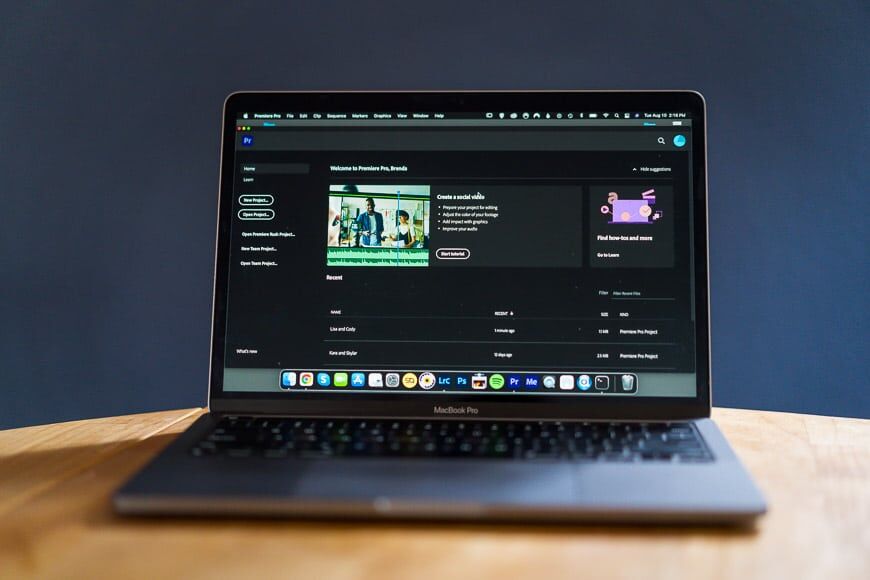

Beste video-editor voor professionals en gevorderde enthousiastelingen. Ongeëvenaard ecosysteem van tools, krachtige functies en intuïtieve bewerkingsinterface.
Controleer de huidige prijs